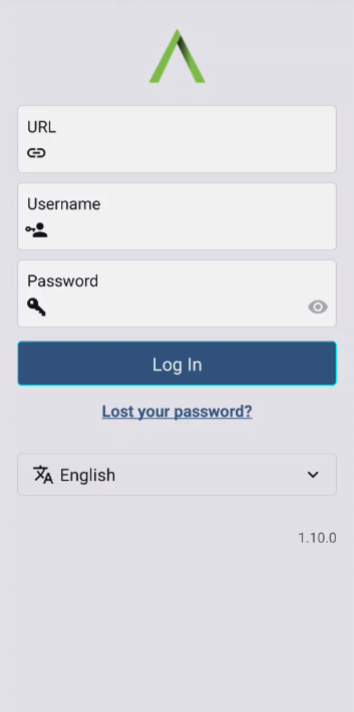
使用您在 Disciple Tools 实例上使用的正常登录名登录。
- 输入网址,例如。 我的实例。disciple.tools (无需使用 https:// 等在 URL 之前)
- 输入你的用户名
- 输入您的密码
- 点击 登录
- 使用并享受该应用程序!
注意:单击“丢失密码?” 下的链接
Login In按钮会将您重定向到 DiscipleTools 实例上的“获取新密码”表单。 在该网页上,输入您的用户名或电子邮件地址(与您的 DT 实例相关联),然后单击Get New Password. 获得新密码后,返回应用程序并尝试重新登录。
在底部 登录屏幕 有一个下拉列表,列出了该应用程序可以使用的语言。选择您希望该应用程序使用的语言。 如果您选择的语言与应用程序首次加载时使用的语言不同,屏幕将以所选语言重新加载。 如果您不想要新选择的语言,请再次打开下拉列表并选择您想要的语言。
